Apple Kartınıza Nasıl Kaydolur ve Kullanırsınız?
Yayınlanan: 2022-01-29Apple Card sonunda burada. Apple'ın ilk kredi kartı, Apple Cüzdanınızda sanal bir kart olarak kalabilir ve Apple Pay'in kabul edildiği her yerde alışveriş yapmak için kullanılabilir veya fiziksel bir titanyum kart takabilirsiniz.
Mastercard ve Goldman Sachs ortaklığıyla lansmanı yapılan Apple Card, herhangi bir yıllık veya uluslararası ücret vaat etmiyor ve ertesi gün kullanılabilecek veya kart bakiyenize uygulanabilecek "Günlük Nakit" puanları dağıtıyor.
Başlamak için tek ihtiyacınız olan, iOS 12.4 veya sonraki bir sürümünü çalıştıran bir iPhone, bir iCloud hesabı ve iki faktörlü kimlik doğrulamanın etkin olduğu bir Apple Kimliğidir. Başvuru süreci basit olacak şekilde tasarlanmıştır, ancak ilgili birkaç adım vardır. Apple Card'a kaydolma ve Apple Card'ınızı hem çevrimiçi hem de mağazalarda kullanma hakkında bilmeniz gereken her şey burada.
Apple Pay ve Apple Cash ve Apple Card
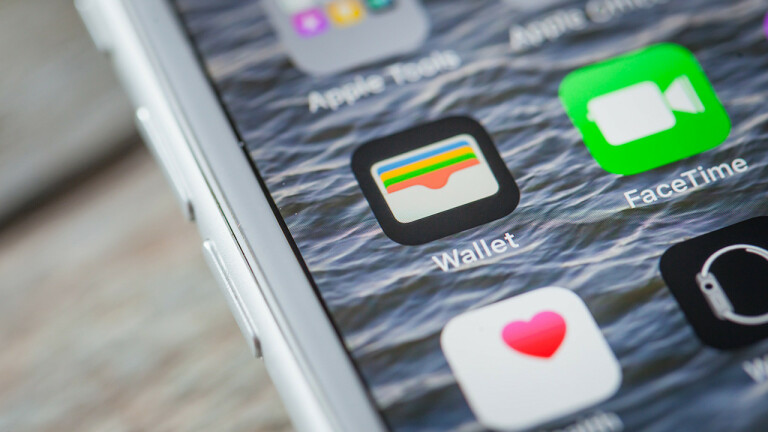
Apple'ın artık aralarından seçim yapabileceğiniz üç farklı ödeme hizmeti var, bu nedenle hepsi birlikte çalışan ve iOS Cüzdan uygulamasında yaşayan Apple Pay, Apple Cash ve Apple Card arasında kafanız karışırsa affedilirsiniz.
Apple Pay, kullanıcıların Cüzdan uygulamasına kredi ve banka kartlarını eklemelerine ve yönetmelerine olanak tanıyan bir mobil ödeme hizmetidir; App Store veya online alışverişlerde ve mağaza içi temassız ödeme işlemlerinde kullanılabilir.
Apple Cash, öncelikle iMessage içinde bulunan eşler arası bir ödeme hizmetidir. Apple'ın Venmo'ya cevabı olarak düşünün. Kullanıcılar doğrudan mesajlaşma ekranından para gönderebilir ve talep edebilir. Bakiye, Cüzdan uygulamasında ayrı bir hesapta tutulur ve bu daha sonra bağlı banka hesabınıza gönderilebilir, Apple Card bakiyenizi ödemek için kullanılabilir veya Apple Pay aracılığıyla harcanabilir.
Apple Card, Cüzdan ekosisteminin içinde yer alan bir kredi kartıdır. Bağımsız bir kart olmasının yanı sıra Apple Pay ile ödeme yöntemi olarak da kullanılabilir. Kartın Günlük Nakit ödülleri, kullanıcının daha sonra başka bir yere taşınabilecek Apple Cash bakiyesine gönderilir.
Apple Kart Numaram Nedir?

Her Apple Kartının geleneksel kredi kartına benzer 16 haneli bir sanal kart numarası vardır, ancak kartı kullandığınız iPhone, iPad, Mac veya Apple Watch'u izleyen cihaz hesap numarası da vardır.
Fiziksel bir kart sipariş ederseniz, kartın üzerinde basılmayacak olan kendi benzersiz kart numarası olacaktır. Sanal hesap numaranızla aynı değil, ancak ikisi birbirine bağlı. Dolayısıyla, sanal hesap numaranızı değiştirirseniz, fiziksel kartı da değiştirmeniz gerekir. Cüzdan uygulamasında Apple Card'ı seçip, üç noktalı menüyü açıp Kart Bilgileri'ni seçerek bu sayıların üçünü de görüntüleyebilirsiniz.
Apple Card Günlük Nakit Nedir?
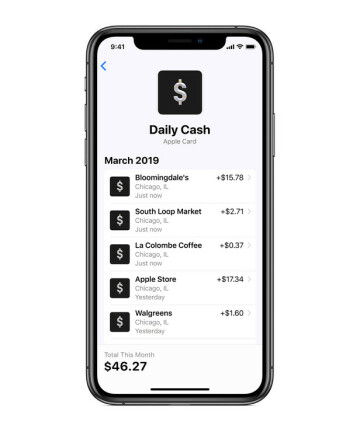
Apple Card, geleneksel bir kredi kartı gibi geri ödeme ödülleri sunar, ancak bu konuda biraz farklı davranır. Tam bir faturalandırma döngüsünü beklemek yerine, biriktirdiğiniz Günlük Nakit ödülleri günlük olarak işlenir ve satın alma işleminizin ertesi günü Apple Cash bakiyenizde görünür.
Fiziksel kartı kullanarak yaptığınız tüm satın alma işlemlerinde yüzde 1, kartı Apple Pay ile kullandığınızda yüzde 2 ve Apple Card'ı kullanarak Apple'ın kendi ürün ve hizmetleri için ödeme yaptığınızda yüzde 3 kazanın.
Apple Card'a Nasıl Kaydolunur?
Apple Card kayıt işlemi hızlı ve kolaydır. Cüzdan uygulamasını açın ve + işaret. Apple Card için bir açıklama sayfası görürseniz Devam'a dokunun. Ödeme yöntemleri listesinden Apple Card'ı seçin, ardından kişisel bilgilerinizi girin: ad, doğum tarihi, Sosyal Güvenlik numaranızın son dört hanesi ve yıllık gelir.
Şartlar ve koşulları kabul ettiğinizde Apple, kredi limitiniz ve faiz oranınız hakkında ayrıntılı bilgi verecektir. Apple Card'ı Kabul Et'e dokunarak şartları kabul edin veya Hayır, Teşekkürler'e dokunarak geri çıkın.
Titanyum Apple Kartı Nasıl Sipariş Edilir

Kayıt işlemi sırasında posta adresinizi girerek fiziksel bir kart talep edebilirsiniz. Bunu daha sonra yapmak için Cüzdan uygulamasını açın, Apple Card > ( ) > Apple Card'ı alın , ardından gerekli bilgileri doldurun.
Titanyum Apple Card'ı postayla aldığınızda, onu etkinleştirmeniz gerekecek; işlem telefonunuzun modeline göre değişir. iPhone XS, XS Max ve XR için telefonunuzu kartın yanına yerleştirin ve ekranda Etkinleştir'e dokunun. iPhone X ve önceki modeller, önce Cüzdan uygulamasını açmanızı ve Etkinleştir'i seçmenizi, ardından cihazı karta yakın tutmanızı ve etkinleştirmeyi onaylamanızı gerektirir.
Mağazalarda Apple Card ile Nasıl Ödeme Yapılır?
Apple Card'a kaydolduğunuz anda, hemen etkinleştirilir ve satın almaya hazır hale gelir. Gerçek mekanda faaliyet gösteren mağazalarda kullanmak için fiziksel karta ihtiyacınız yok. Kayıtta temassız ödeme simgesini arayın ve kartı Apple Pay ile ödeme yapıyormuş gibi kullanın.

iPhone'unuzdaki yan düğmeye çift tıklayın, ardından satın alma işlemini Face ID ile doğrulayın; daha eski iPhone'lar için parmağınızı ana sayfa düğmesinde tutun ve Touch ID ile kimlik doğrulaması yapın. Apple Watch için yan düğmeye iki kez dokunun ve Apple Card'ın seçili olduğundan emin olun. Apple Card, Mastercard'ın kabul edildiği her yerde çalışır, ancak temassız ödeme kabul etmeyen bir mağazadaysanız, fiziksel kartı tıpkı geleneksel bir kredi kartı gibi kullanın.
Apple Card Online ile Nasıl Ödeme Yapılır?
Çevrimiçi alışveriş yaparken Apple Card ile ödeme yapmak için Apple Pay düğmesini seçin. Cihazınızdaki yan düğmeyi çift tıklayın ve işlemi doğrulamak için Face ID'yi (veya daha eski iPhone'larda, iPad'de ve Mac'te Touch ID'yi) kullanın.
Apple Pay seçeneği yoksa Safari'de olduğunuzdan emin olun veya kartınızın sanal kart numarasına erişin. Cüzdan uygulamasında Apple Card'ı seçin, üç noktalı menüyü açın ve Kart Bilgileri'ni seçin. Bu sayfa size uygun web formuna gireceğiniz hesap numarasını, son kullanma tarihini ve güvenlik kodunu gösterecektir.
Apple Card ayrıca iCloud anahtar zincirinize kaydedilecek ve Safari Otomatik Doldurma tercihlerine eklenebilir, böylece sürekli kart numaranızı aramak zorunda kalmazsınız.
Apple Card Varsayılan Olarak Nasıl Ayarlanır
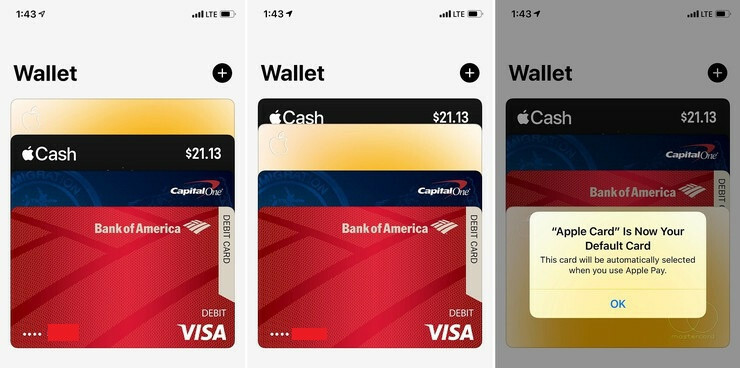
Kayıt işlemi sırasında Apple, Apple Card'ı Apple Pay'de varsayılan kartınız olarak ayarlama seçeneği sunar. Bu, temassız işlemler, web satın alma işlemleri ve App Store ödemeleri dahil olmak üzere mobil ödeme hizmeti aracılığıyla yapılan tüm ödemeler için Apple Card'dan ücret alınacağı anlamına gelir.
Bunu daha sonra yapmak için Ayarlar > Cüzdan ve Apple Pay > Varsayılan Kart'a gidin . Bir karta uzun basın ve cüzdanınızın önüne sürükleyin. Apple Watch'unuzu kullanmayı planlıyorsanız, iPhone'da Watch uygulamasını açın ve Saatim > Cüzdan ve Apple Pay > Varsayılan Kart'a dokunun. Apple Card'ı belirli bir satın alma işleminde kullanmak istemiyorsanız, herhangi bir işlemi tamamlamadan önce manuel olarak başka bir kart seçebilirsiniz.
Tüm Cihazlara Apple Kartı Nasıl Eklenir
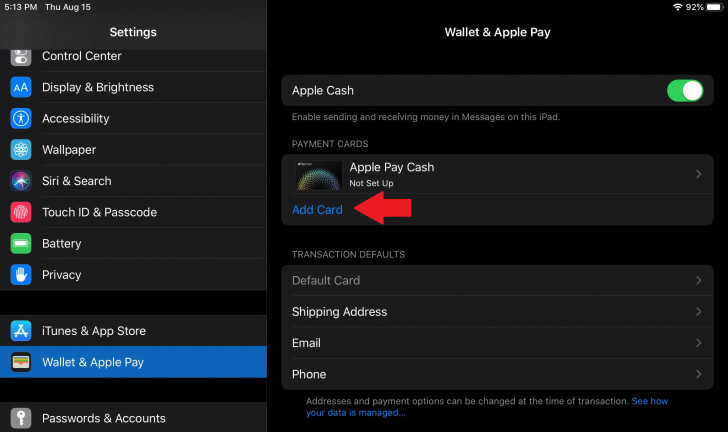
İPhone'da Apple Card'a kaydolurken, kullandığınız diğer tüm Apple cihazlarına da eklenebilir. iPhone'da Watch uygulamasını açıp Saatim > Cüzdan ve Apple Pay seçeneğine giderek kartı Apple Watch'a ekleyin, ardından Apple Card'ın yanındaki Ekle'ye dokunun.
iPad'de Ayarlar > Cüzdan ve Apple Pay'e gidin ve ardından Kart Ekle'ye dokunun. Mac için, Sistem Tercihleri > Cüzdan ve Apple Pay'e gidin, ardından + düğmesine dokunun, Apple Kartı'nı seçin ve kurulum sürecini izleyin. Apple Card işlemlerini etkinleştirmek için Mac'inizde Touch ID olmalıdır; iPad, sahip olduğunuz modele bağlı olarak Touch ID veya Face ID kullanır.
Ekspres Transit Nasıl Kurulur
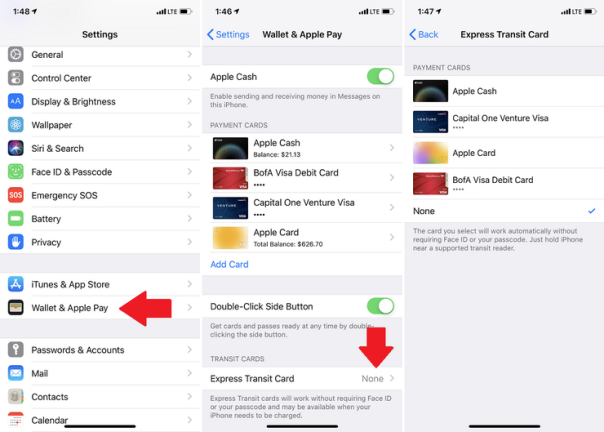
Apple Kart Etkinliği Nasıl İzlenir?
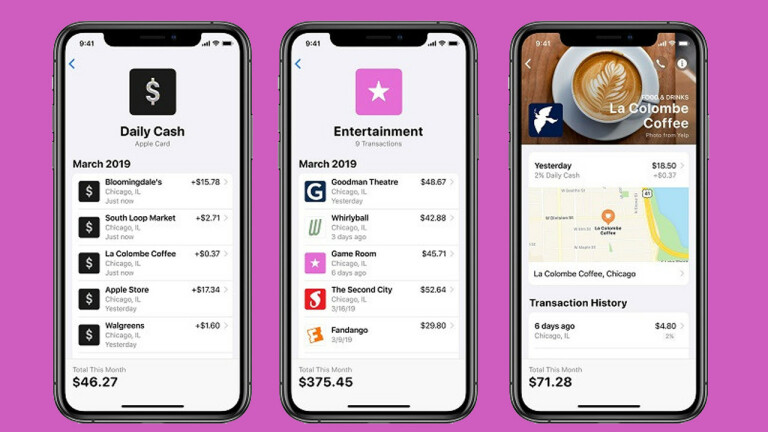
Apple Card'ın Apple Pay ekosistemiyle entegrasyonu göz önüne alındığında, harcama alışkanlıklarınızı Cüzdan uygulamasında görüntülemek kolaydır; mevcut bakiyenizi, son işlemlerinizi ve yaklaşan ödemelerinizi görmek için Apple Kartına dokunmanız yeterlidir.
İşletmenin Apple Haritalar'daki konumu da dahil olmak üzere daha fazla ayrıntı görmek için bir işleme dokunun. Ayrıca işlemden ne kadar Günlük Nakit kazanıldığını görebilir ve o işletmede her ay harcadığınız para miktarını takip edebilirsiniz. Satın alma işlemleri, Eğlence, Yiyecek ve İçecek, Sağlık, Hizmetler, Alışveriş, Ulaşım ve Seyahat dahil olmak üzere haftalık ve aylık olarak ayrılmış farklı satın alma kategorilerine göre renk kodludur.
Ödeme Nasıl Yapılır?
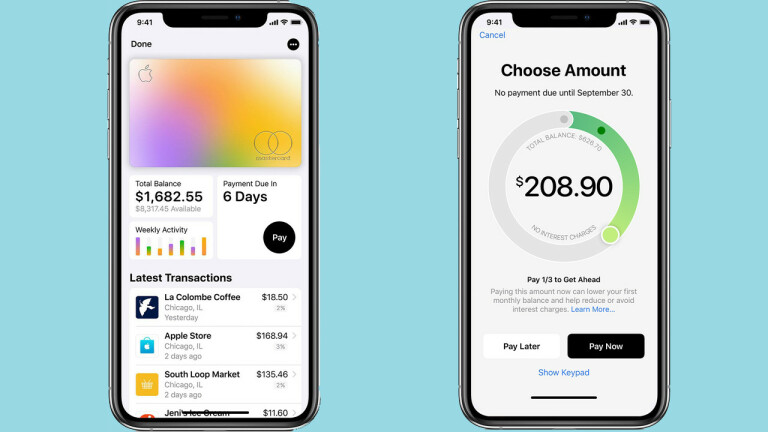
Apple Card ile alışveriş yapmaya başladığınızda, Cüzdan uygulamasında bakiyenizi kapatabilirsiniz. Kartı seçin ve toplam bakiyeyi, fatura tarihini ve tahakkuk eden faizi göreceğiniz Ödeme paneline dokunun.
Toplamın ne kadarını ödemek istediğinizi ayarlamak için dairesel kaydırıcıyı kullanın, ardından bir ödeme planlamak için Daha Sonra Öde'yi veya işlemi tamamlamak için Şimdi Öde'yi seçin. Belirli bir miktarı manuel olarak yazmak için Tuş Takımını Göster'e de dokunabilirsiniz. Para, bağlantılı bir banka hesabından veya bir Apple Cash bakiyesinden çekilebilir.
